Hur man använder Samsung DeX
För att kunna använda Samsung DeX är de möjligt att du behöver köpa speciella tillbehör till din enhet.
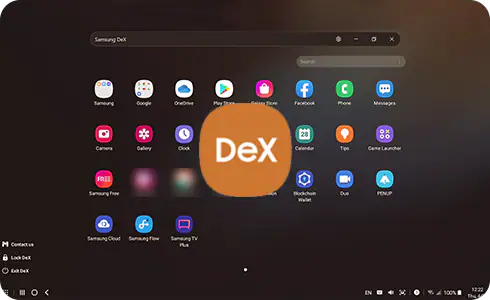
För anslutning till en extern skärm (TV eller bildskärm) med kabel:
För att använda Samsung DeX måste du köpa en DeX Station, DeX Pad eller HDMI-adapter och ansluta din mobila enhet till en extern skärm (TV eller bildskärm).
För anslutning med kabel till en dator:
För att ansluta din smartphone till en dator måste du använda en USB-C kabel.
För trådlös anslutning till en TV eller dator:
För trådlös anslutning behövs inga extra tillbehör till din enhet.
Vilka tillbehör stöder Samsung DeX?
För användning av Samsung DeX genom trådbunden anslutning behövs olika tillbehör för smartphones och för surfplattor och vikbara enheter.
- Oficiella tillbehör som stöder Samsung DeX: DeX Station (EE-MG950), DeX Pad (EE-M5100), HDMI-adaptrar (EE-HG950, EE-P5000, EE-I3100, EE-P3200 och EE-P5400).
Observera: Produktnamnen kan variera beroende på land. Icke-oficiella Samsung DeX-stödda produkter är kanske inte kompatibla beroende på deras egenskaper.
Så här använder man Samsung DeX på en surfplatta
Man kan använda Samsung DeX på en surfplatta på följande tre sätt:
- Öppna panelen Aviseringar genom att svepa nedåt från skärmens ovankant och välj DeX-ikonen i menyn "Snabbinställningar".
- Öppna panelen "Aviseringar" genom att svepa nedåt från toppen av surfplattans skärm och gör en långtryckning på DeX-ikonen i menyn "Snabbinställningar". Sök sedan efter tillgängliga skärmar för anslutning och väljer den du vill ansluta till.
Hur ansluter man en TV eller bildskärm trådlöst till Samsung DeX?
- Om "DeX för PC" visas i stället väljer du "Fler alternativ" högst upp till höger i fönstret och trycker sedan på "Växla till TV eller bildskärm".
Observera: Prestandan kan bero på TV:n som används för den trådlösa anslutningen. Vi rekommenderar att du använder en Samsung Smart TV från 2019 eller senare.
- Den trådlösa anslutningen kan användas med andra TV-apparater eller donglar som stöder funktionen för spegling/delning av telefonskärmar (kompatibel med Miracast), men deras prestanda är inte garanterad. Kontrollera om din TV stöder funktionen för skärmspegling/delning. Namnet på funktionen kan skilja sig åt beroende på tillverkare. (Samsung TV - skärmdelning/spegling, Sony TV - skärmspegling och LG TV - skärmdelning).
- Om det trådlösa nätverket är väldigt upptaget kan det leda till sämre uppkoppling. Försök att ansluta igen senare.
- För att ansluta den mobila enheten till en TV med 5 GHz-bandbredd för en smidig trådlös anslutning, anslut både den mobila enheten och TV:n till en trådlös router som stöder 5 GHz-bandbredd och prova den trådlösa anslutningen. Detta kanske dock inte fungerar om TV:n inte stöder Wi-Fi på 5 GHz-bandet. Kontrollera specifikationerna för just din TV i bruksanvisningen. (Besök Samsung Support för frågor som rör Samsung TV-apparater.)
- För att den trådlösa anslutningen ska fungera smidigt rekommenderas ett kort avstånd mellan den mobila enheten och TV:n.
På vilka datorer kan jag använda Samsung DeX?
Din dator bör uppfylla följande systemkrav för att kunna köra Samsung DeX:
- OS : Windows 10 (32/64 bit) eller senare
- Processor: Intel® Core™ i3 2,4 GHz eller högre (Intel® Core™ i5 2,5 GHz eller högre rekommenderas).
- Qualcomm Snapdragon 8cx eller högre version
- Minne: 4 GB (8 GB rekommenderas)
- Hårddiskutrymme: Minst 500 MB (rekommenderas)
- USB : 1 fri USB 2.0-port (USB 3.0 rekommenderas)
- Skärmupplösning: 1024 X 768, 32 bit eller högre
- Samsung DeX kanske inte fungerar korrekt om enheten inte uppfyller minimikraven.
Hur ansluter man en dator trådlöst till Samsung DeX?
- Om "DeX på TV eller bildskärm" visas i stället väljer du "Fler alternativ" högst upp till höger i fönstret och trycker sedan på "Växla till PC".
- Samsung DeX måste vara installerat på datorn. (Besök Samsung Support för att ladda ner och installera programmet.)
- Om ikonen för ”Sasung DeX” inte visas i datorns aktivitetsfält öppna programmet ”Samsung DeX”.
- Kontrollera Wi-Fi anslutningen mellan datorn och den mobila enheten. Datorn och den mobila enheten som du försöker ansluta till måste dela samma Wi-Fi AP (accesspunkt).
- För en smidig trådlös anslutning ska både datorn och den mobila enheten vara anslutna till samma Wi-Fi AP med 5 GHz-bandbredd.
- Trådlös anslutning med hjälp av funktionen "Anslutning" i Windows stöds inte.
Tack för din feedback
Vänligen svara på alla frågor.













